在日常使用手机时,我们经常会遇到需要截取长页面的情况,而手机滚动截屏功能就可以帮助我们完成这一操作。通过简单的操作步骤,我们就可以轻松实现手机图片的滚动截图。这项功能不仅方便实用,还能帮助我们更好地记录和分享重要的信息。接下来让我们一起来了解手机滚动截屏的操作步骤吧!
手机滚动截屏操作步骤
具体步骤:
1.为了演示,小编在这里打开一个可以滑动的网页。
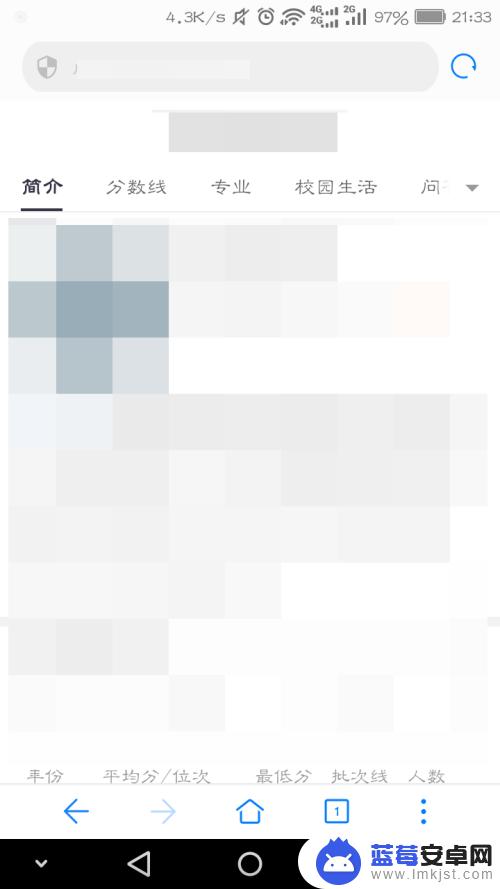
2.然后同时按住手机的电源键和下音量键。

3.或者可以拉下通知栏再切换到开关页面。
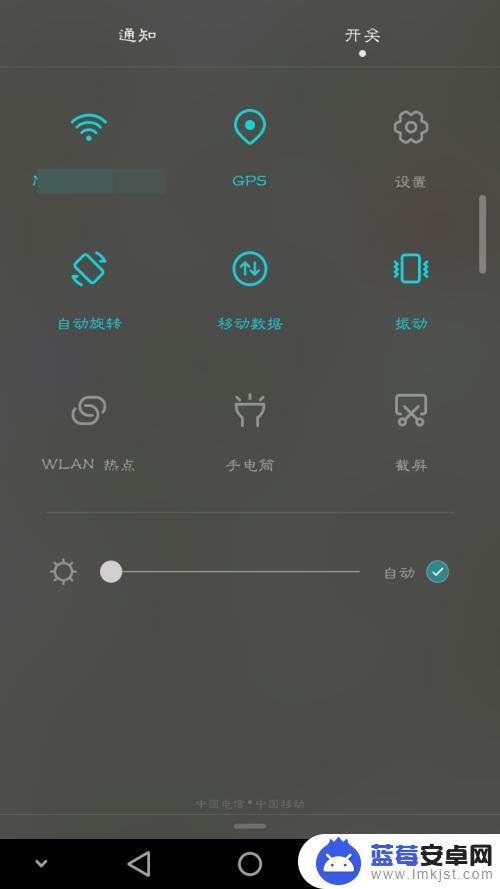
4.选择开关页面上的截屏这个选项。
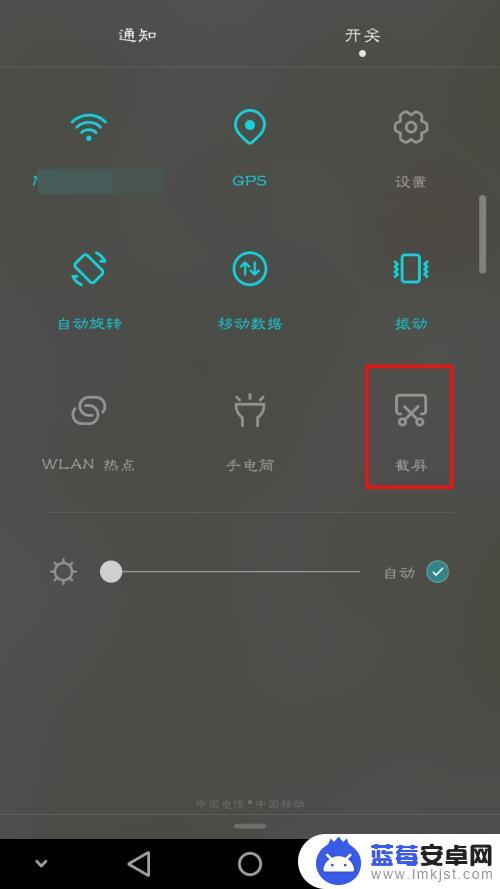
5.这样手机就会开始截图,不过这样截出来的图只是目前的屏幕图。想要让它进行滚动截屏需要点击一下截图页面右下角的滚动截屏处。
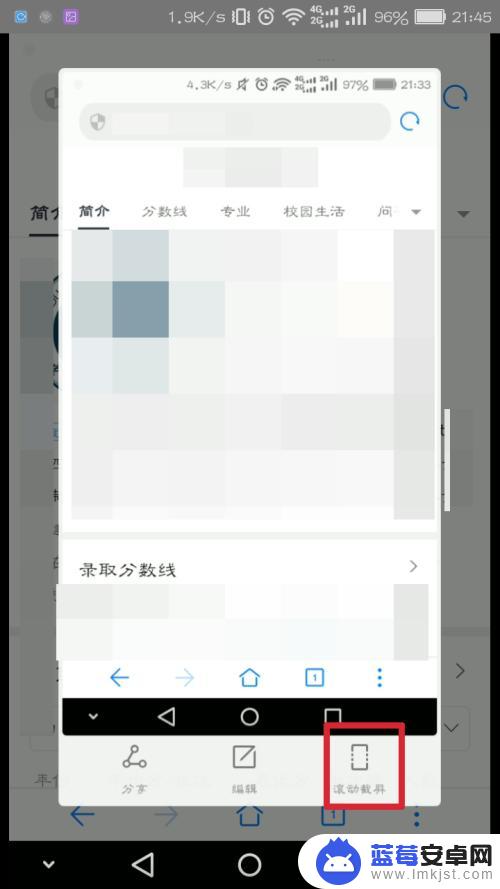
6.点击后就会开始进行滚动截屏,截到我们觉得可以的地方后再次点击一下屏幕就能停下来了。这时候手机就会自动把图片进行拼接,长图就截出来了。
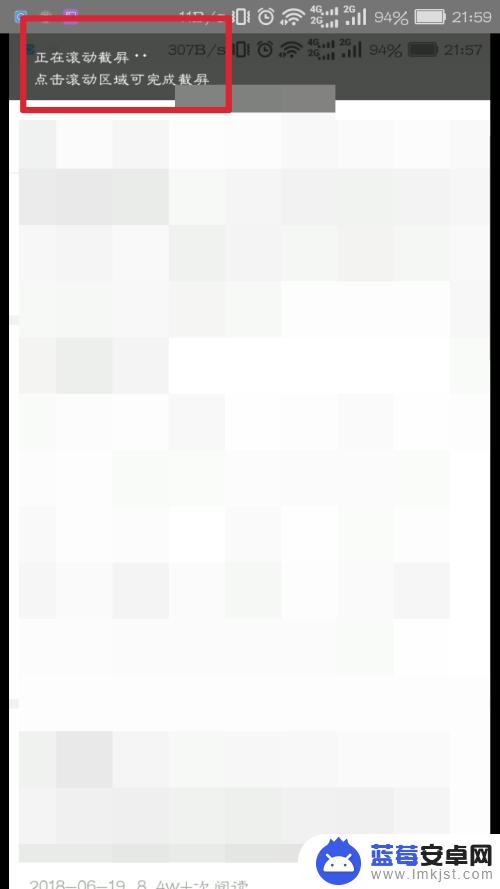
以上就是手机图片如何滚动截图的全部内容,如果你遇到这种情况,你可以根据以上步骤来解决,非常简单快速,一步到位。












